24Busy har lansert en helt ny app for timeføring på farten! Last den ned for iPhone eller Android 📲
Last ned 24Busy-appen!
24Busy-appen finnes for både iPhone og Android. Følg linkene til hver enkelt under for å laste ned 24Busy-appen i dag:
Logg inn i appen
Før du kan ta i bruk mobil-appen må du ha en bruker i 24Busy. Dersom du er ansatt i et selskap som benytter 24Busy må en administrator invitere deg før du registrerer en bruker. Les mer om hvordan invitere ansatte til ditt arbeidsområde i denne hjelpeartikkelen.
Hvis du skal invitere inn dine ansatte med innloggingsmetode via 24SevenOffice kan du følge denne hjelpeartikkelen.
Når du har en aktiv bruker i 24Busy logger du inn i 24Busy-appen med samme innlogging som i nettleserversjonen. Med andre ord, bruker du Google til å logge inn i 24Busy i nettleserversjonen velger du Google for å logge inn i mobilappen.
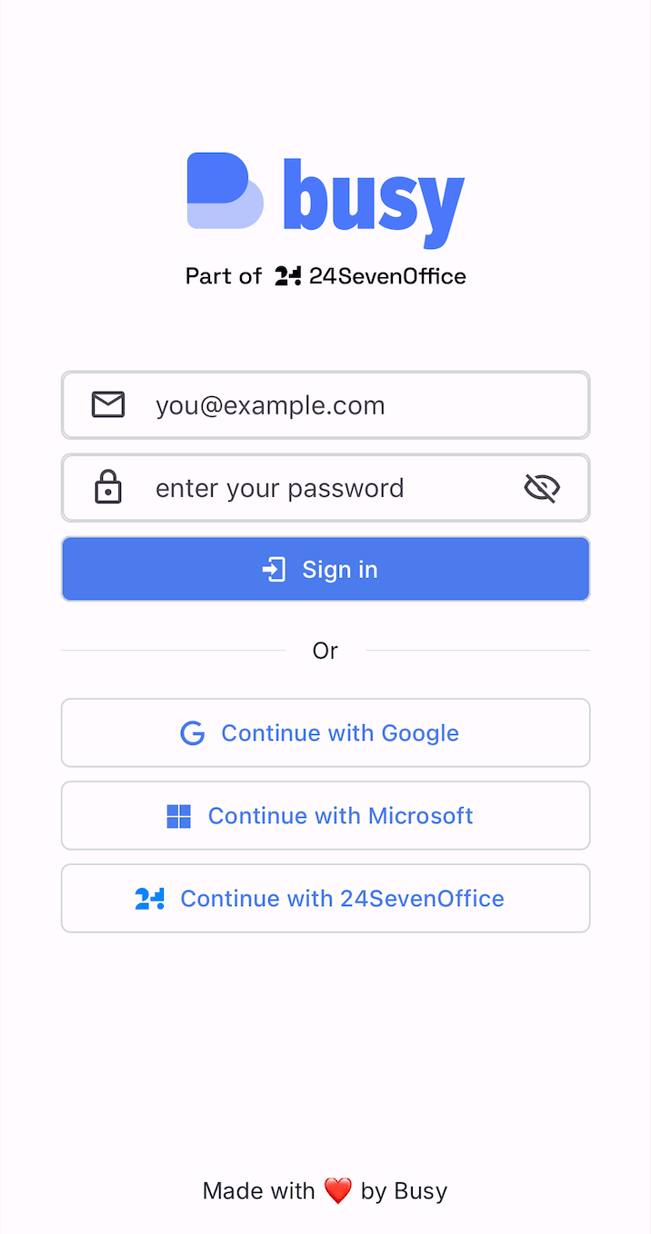
Mobilappen til 24Busy støtter innlogging via Google, Microsoft, E-post og passord og 24SevenOffice.
Dersom du får feilmelding når du prøver å logge inn i appen kan det være lurt å verifisere at innloggingsinformasjonen er korrekt ved å prøve å logge inn i webversjonen av 24Busy.
Usikker på hvilken innloggingsmetode du har? Ta kontakt med en administrator i ditt arbeidsområde eller ta kontakt med oss i chatten!
Hvordan navigere i appen?
Appene til Android og iPhone er identiske, og enkle å bruke. Tiden presenteres i en kalendervisning, hvor du enkelt kan bytte mellom dagene ved å sveipe eller trykke på dagen du ønsker å bytte til. Du kan også scrolle opp og ned i kalendervisningen for å se mer av dagen din.
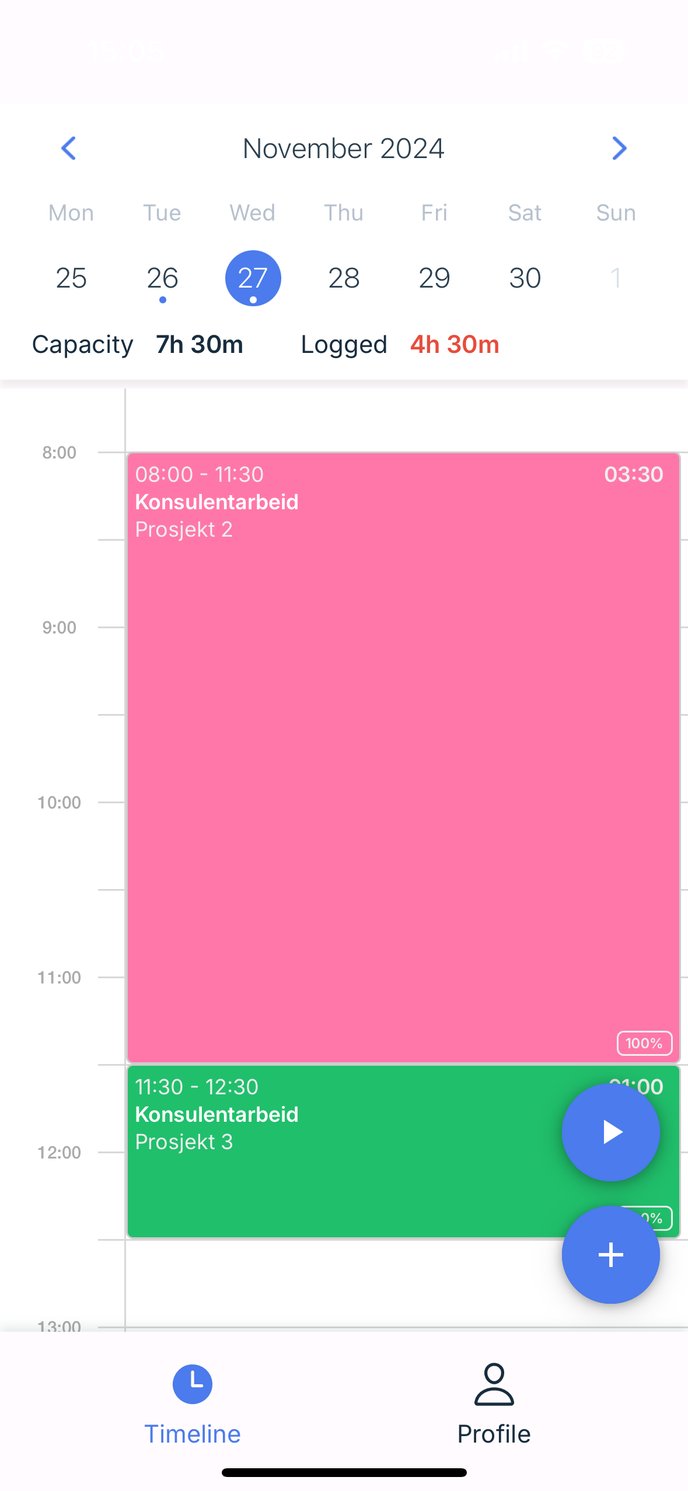
Hvordan registrere en ny time?
I appen finnes det to måter å registrere en ny time på.
1. Klikk og fyll inn
For å registrere en ny time trykker du på pluss-knappen, velger varighet og legger til beskrivelse, prosjekt og arbeidstype/oppgave. Når du klikker på «Create» nederst til høyre vil oppføringen lagres på tidslinjen.

Det er også mulig å legge til lønnstillegg eller kostnad direkte i mobilappen, knyttet til timeføringen.
Jobber du med det samme hver uke? Appen støtter gjentakende hendelser, slik at du kan fylle inn en time som gjentas hver uke! Trykk på «Recurring event», velg hvor mange uker hendelsen skal gjentas og opprett timen! .gif?width=549&height=1094&name=ScreenRecording_03-19-2025%2008-40-36_1%20(1).gif)
2. Stoppeklokke
Over knappen for å opprette en ny timeføring (plusstegnet) finner du stoppeklokken. Trykk på knappen for å starte tiden, og trykk igjen når du ønsker å avslutte stoppeklokken. Når du stopper klokken vil du få mulighet til å fylle inn beskrivelse, prosjekt og arbeidstype. Lagre timeføringen ved å trykke på «Create», og timen er registrert.
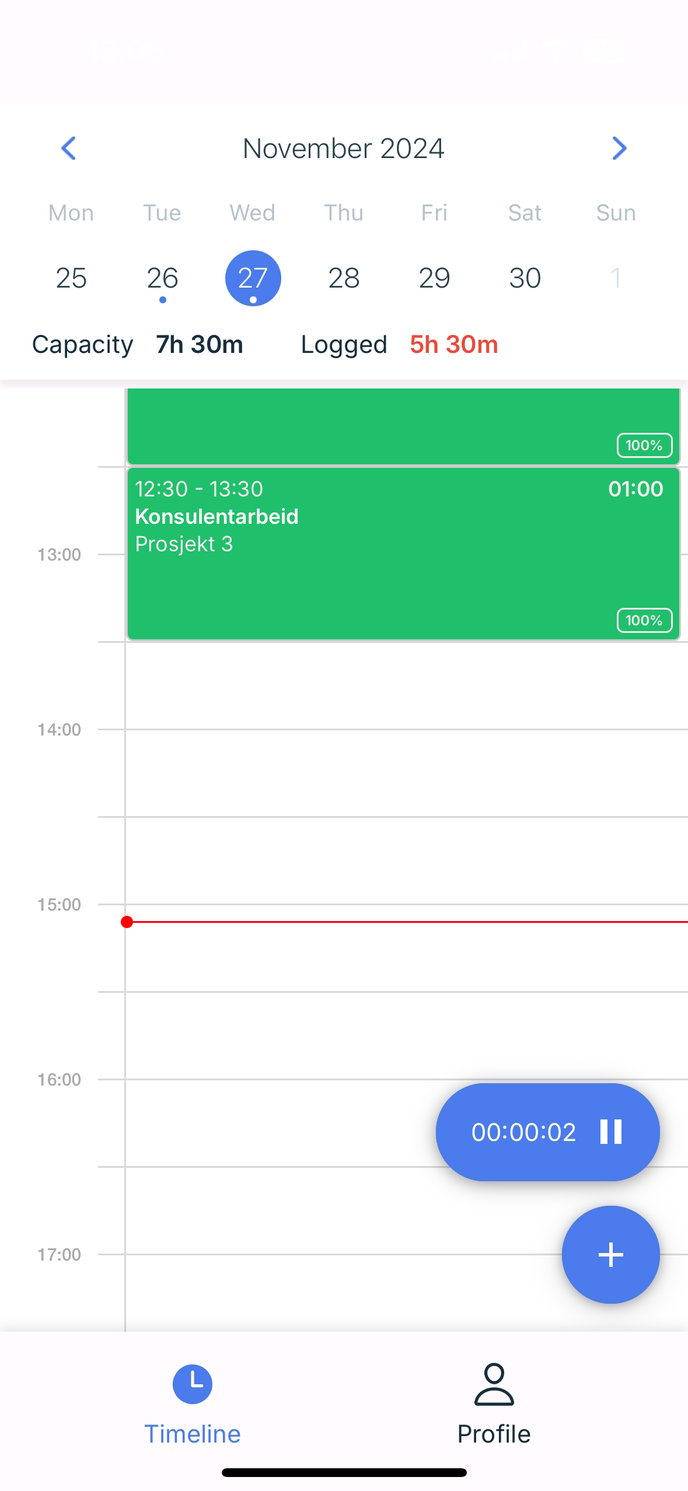
Profil
Ved å trykke på «Profile» ikonet nederst i høyre hjørne i appen kommer du til din profil. Her kan du se hvilket arbeidsområde brukeren din er i, hvilken versjon du har av appen og logge ut. 
Dersom din bruker har tilgang til å se timebank, vil du få opp menypunktet for «Timebank» og kan sjekke verdier for timesaldo, feriesaldo, overtid og sykefravær direkte i mobilappen!

Dette er en helt ny app og vi setter stor pris på tilbakemeldinger - ris, ros og ønsker! Ta kontakt med oss i chatten nederst i høyre hjørne når du er inne i 24Busy eller på e-post på support@busy.no med dine tilbakemeldinger til appen.